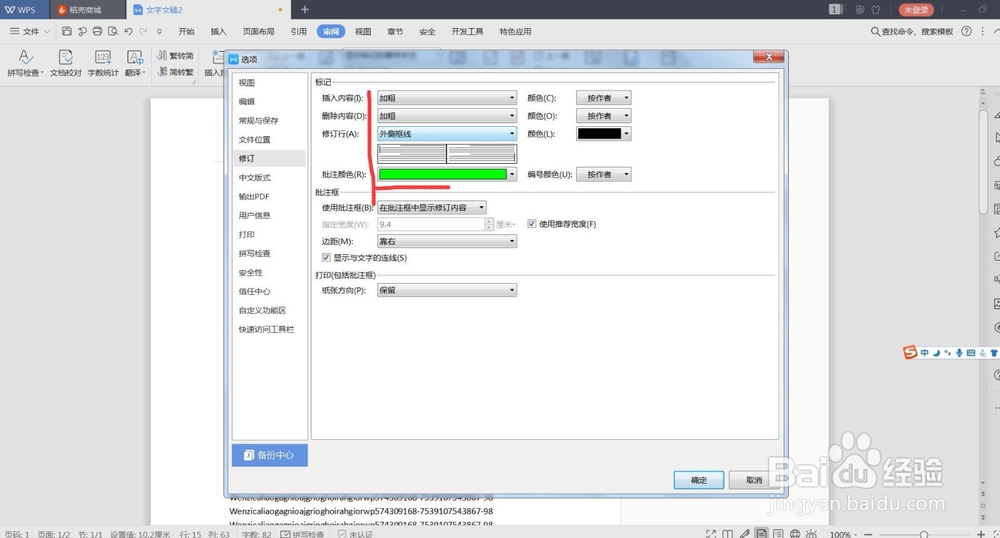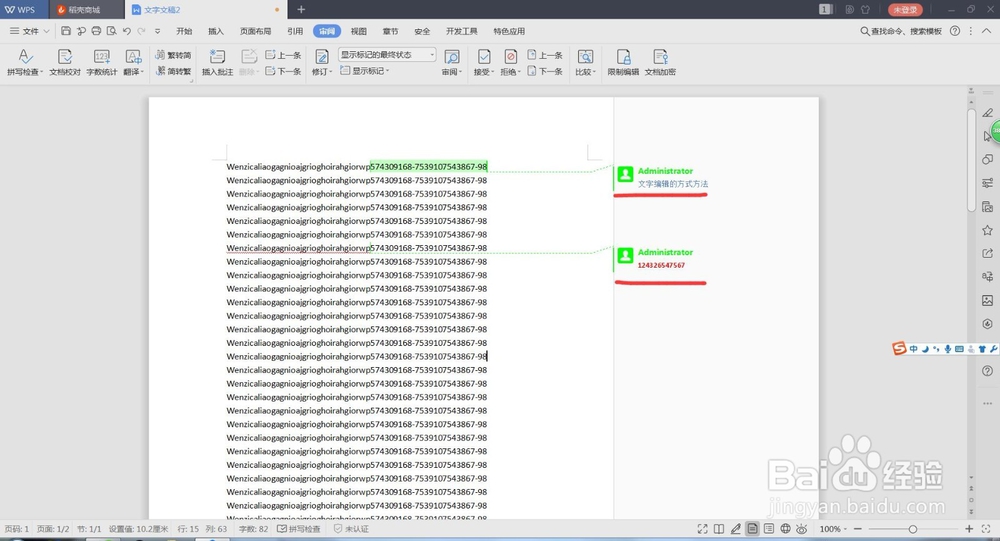1、首先,随意打开一个文字材料。
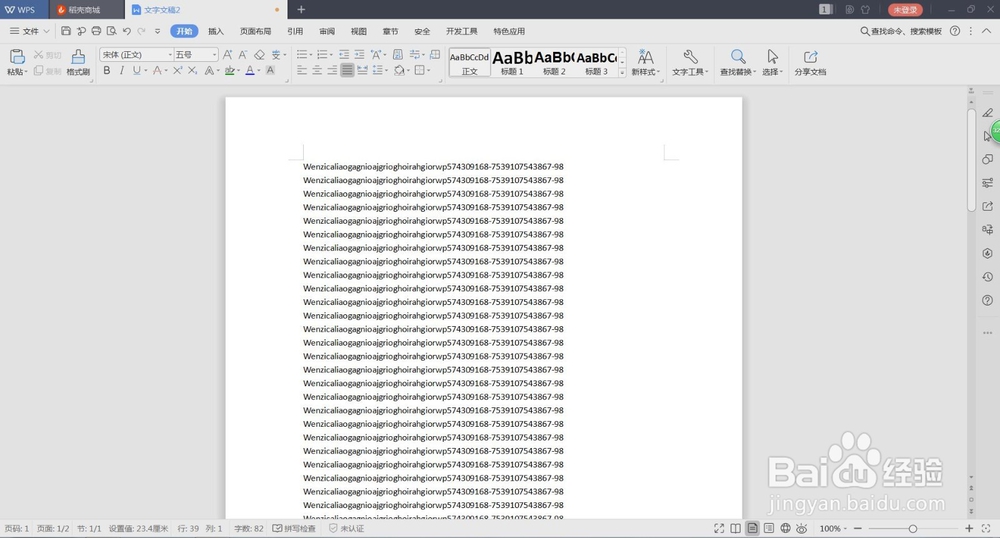
2、如若想要更改某一部分内容,可以先用鼠标瘾廛装钒左键拖动选中这部分内容。在上面的工具栏里找到“插入”功能,可以看到在其下面能够看到“批注”的标记。
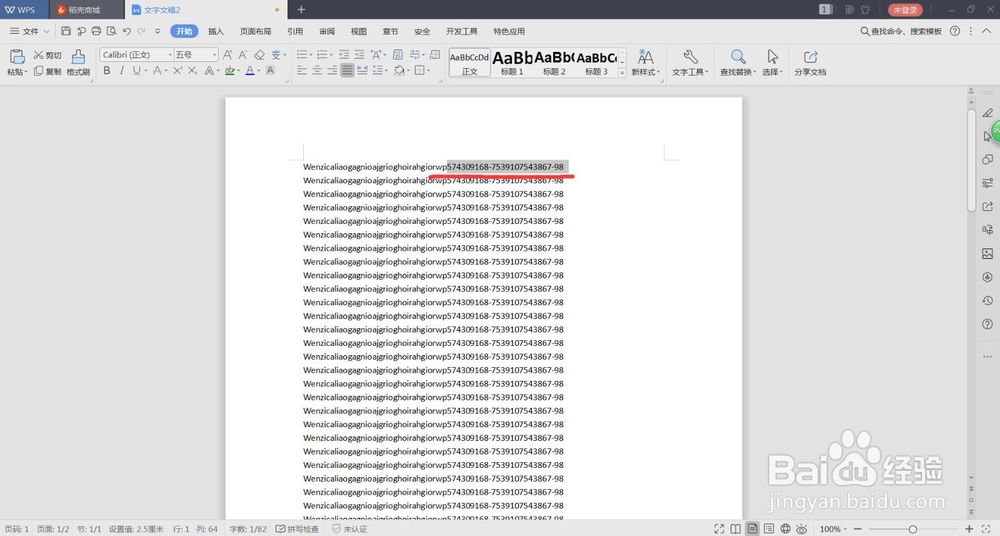
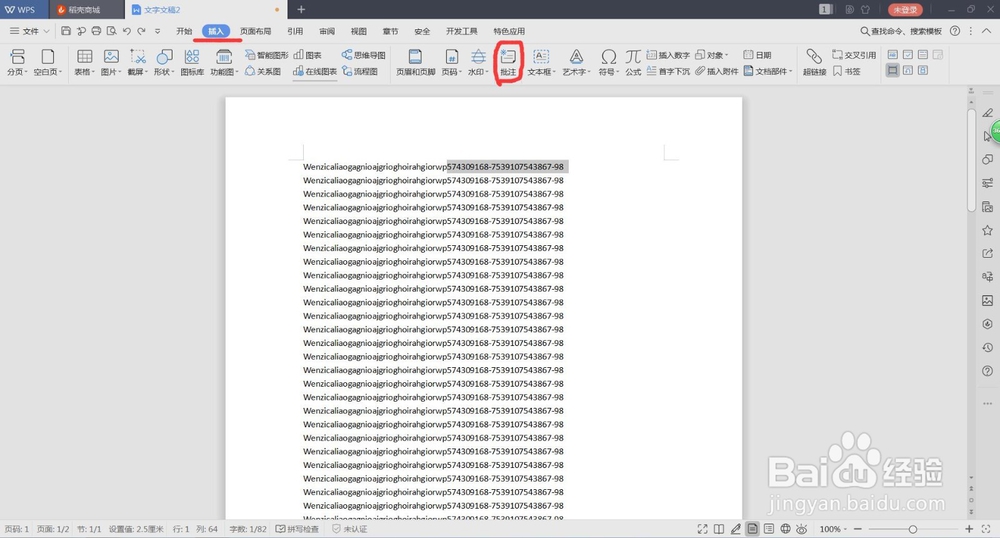
3、左键单击“批注”的标记,可以看到下图,出现了批注的格式,在右边的框里打出想要更改的文字就行或意见就行。
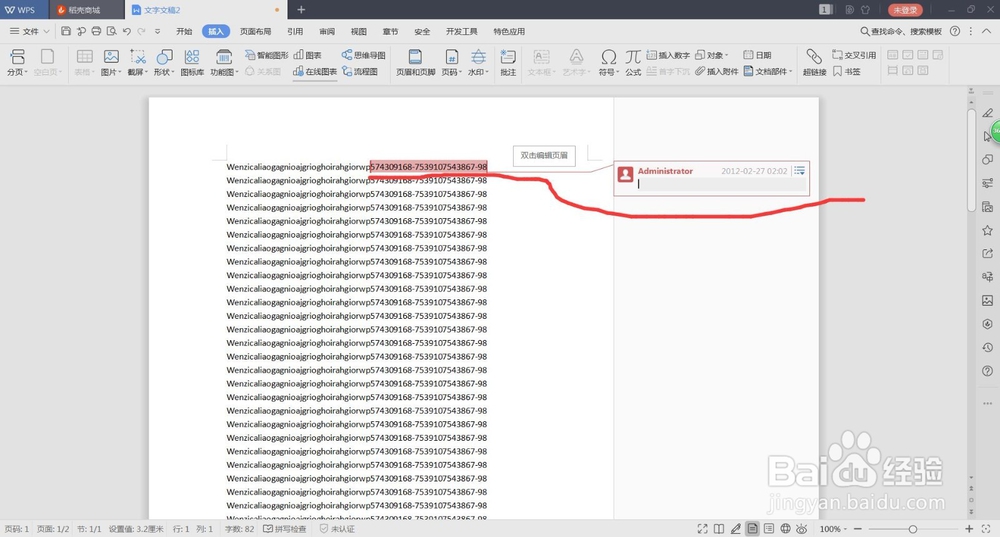
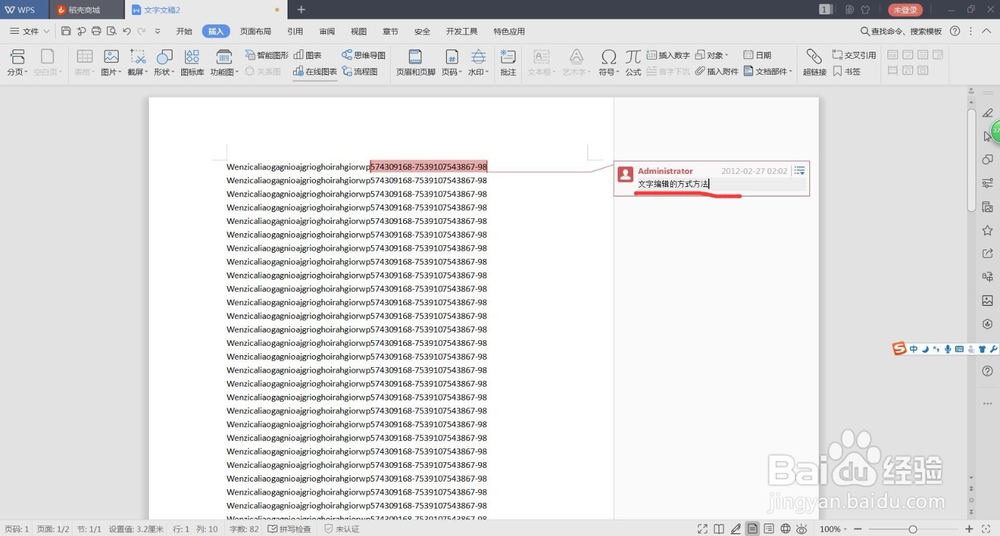
4、如果想要改变文字的颜色,可以选中修改意见的文字,在“开始”的工具栏里改变文字的颜色,具体如下图所示。
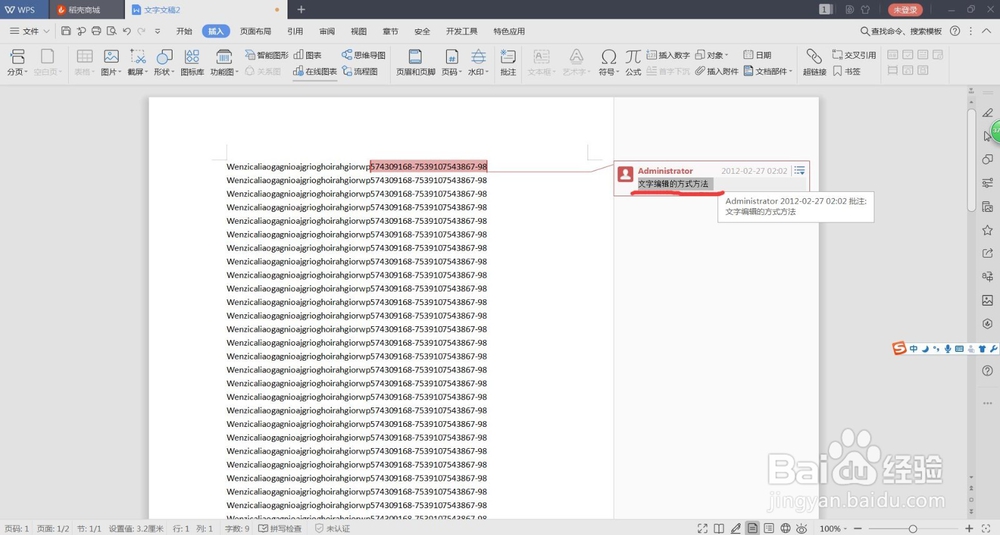
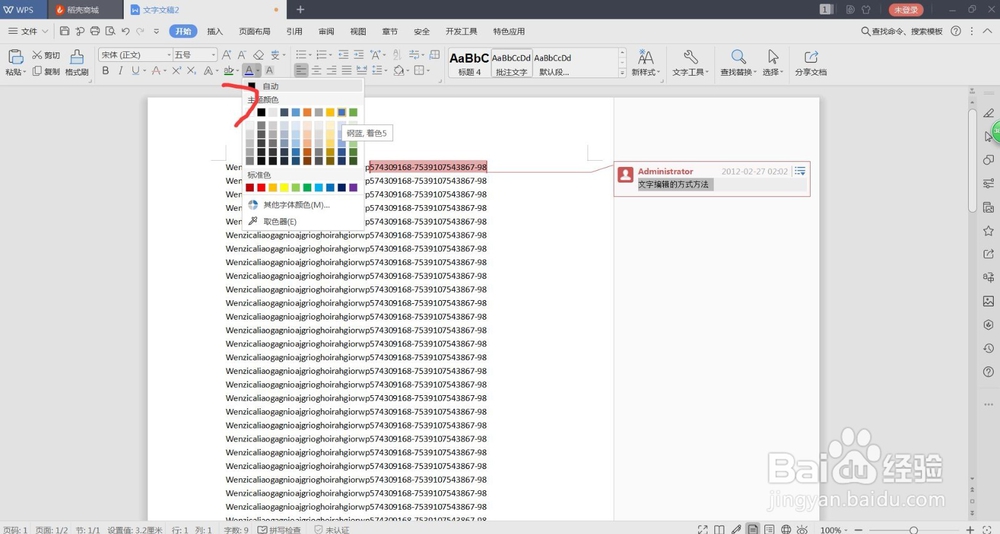
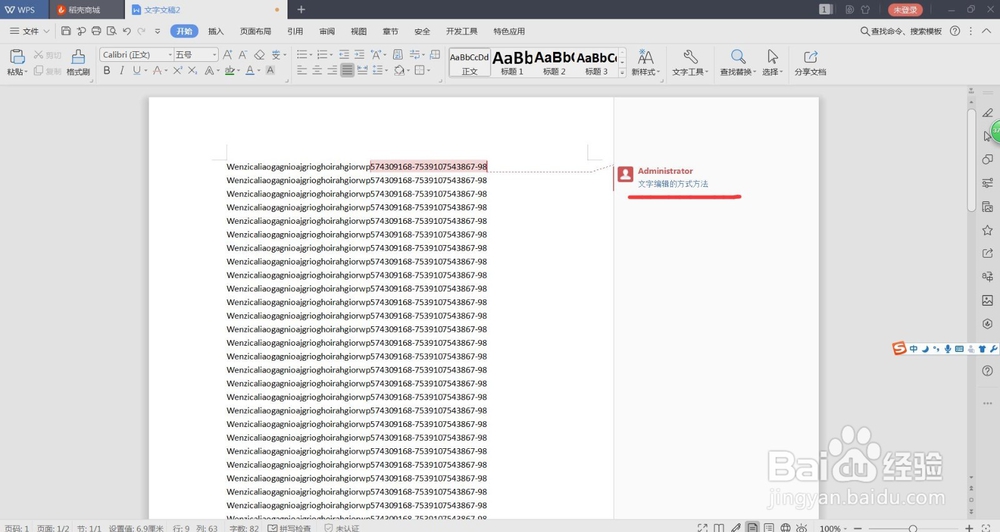
5、如果想要在某一个位置增加内容,可以将鼠标放在这个位置左键点击。
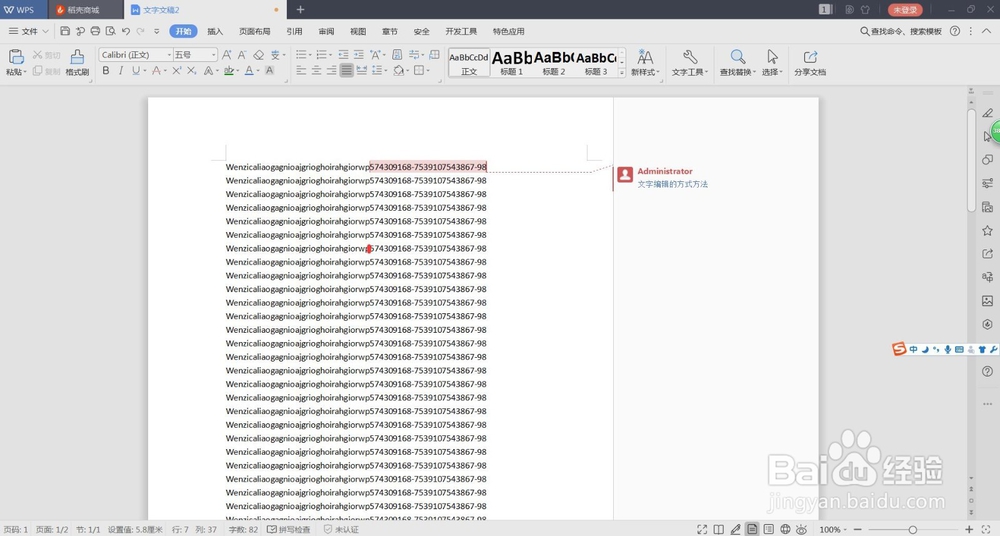
6、参考上述操作,在工具栏找到“插入”的功能区下面点击“批注”,可以看到如下图批注的文字框。

7、将增加的内容,编写进文字框里即可。需要如何设置文字颜色、字体、格式等都可以在选中编写的文字然后在“开始”工具栏设置即可。
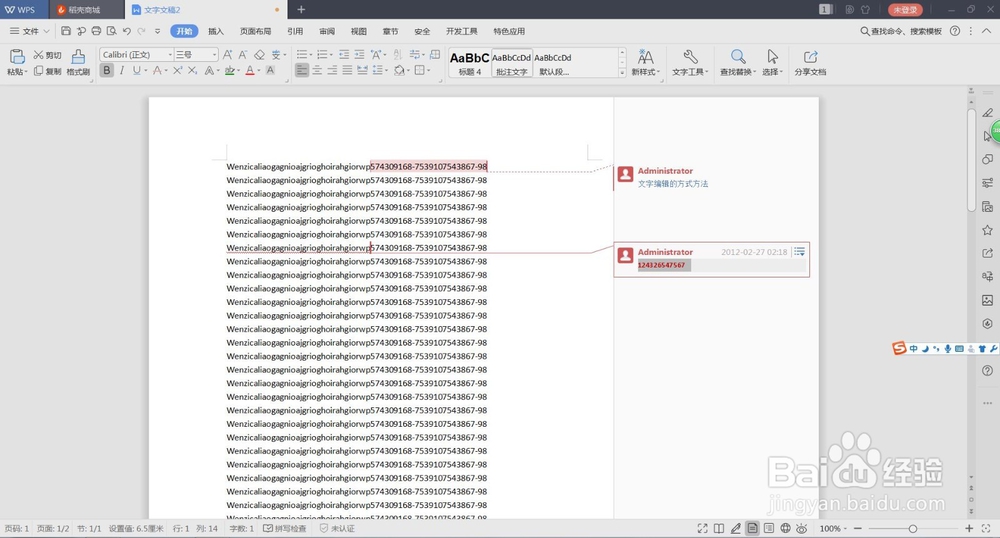
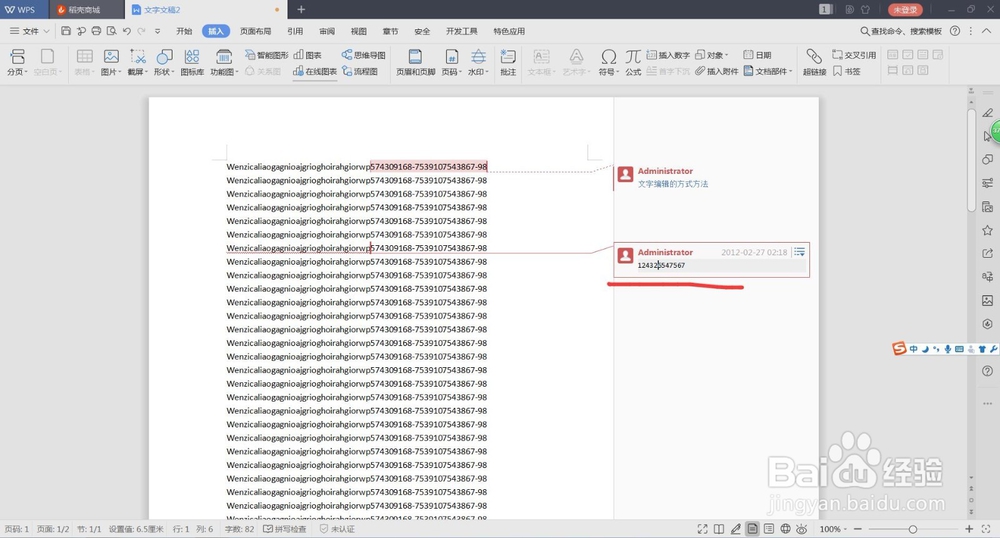
8、在上面的工具栏里找到“审阅”,在此功能区下面找到“修订”,左键单击“修订”旁边的小芟镊圭薅箭头,可以看到弹出小的工具栏,选中其中的“修订选项”,可以看到弹出一个工具框。
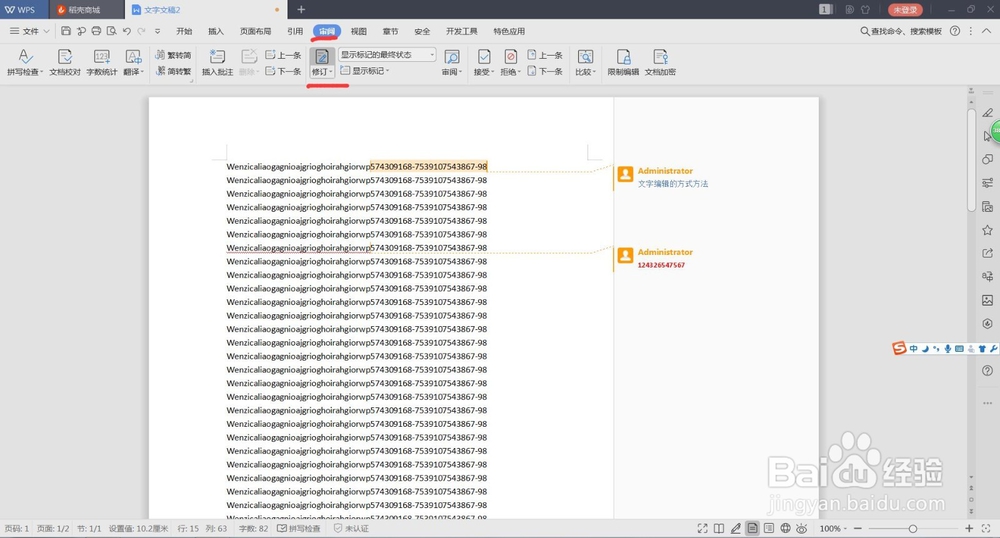
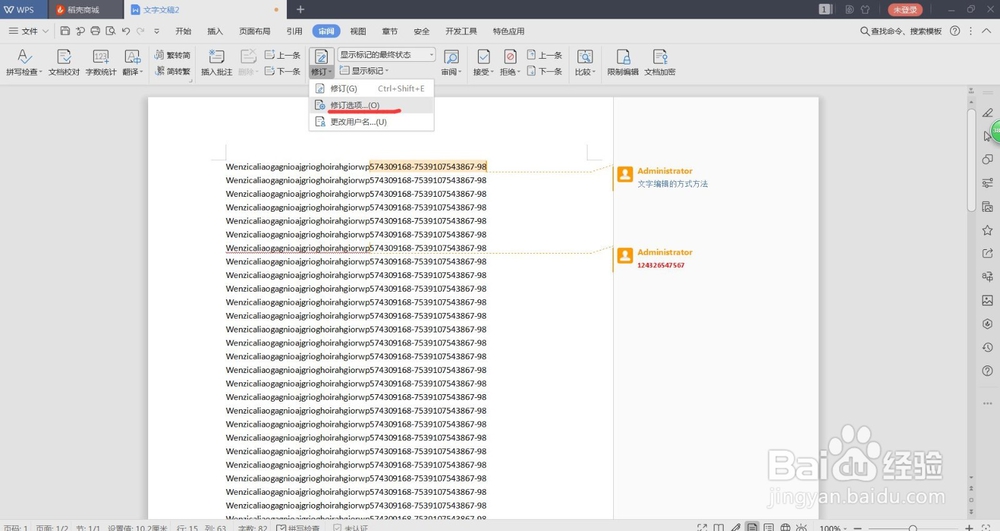
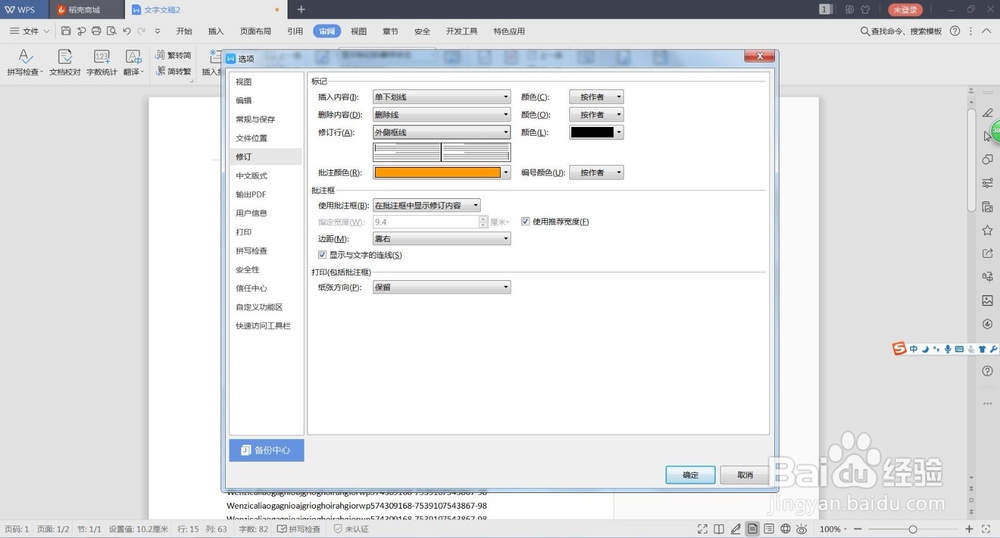
9、在里面选择你想要的效果即可,如图,点击下面的确定,可以看到文档中批注的地方,有如下图所示。